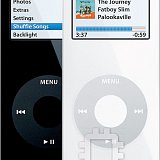Apple iPod NANO 4Gb Black: инструкция
Характеристики, спецификации
Инструкция к MP3 плееру Apple iPod NANO 4Gb Black

iPod nano
Справочник функций

Содержание
Глава 1
4
iPod nano: основные положения
5
iPod nano: краткое знакомство
5
Использование элементов управления iPod nano
9
Использование меню iPod nano
11
Подключение и отключение iPod nano
Глава 2
16
Музыкальные функции
16
Что такое iTunes?
17
Импорт музыки на компьютер
21
Систематизация музыки
22
Загрузка музыки и подкастов на iPod nano
26
Воспроизведение музыки
32
Прослушивание подкастов
33
Прослушивание аудиокниг
34
Прослушивание Радио FM
Глава 3
35
Фотофункции
35
Импорт фото
39
Просмотр фото
Глава 4
40
Дополнительные функции и аксессуары
40
Использование iPod nano в качестве внешнего диска
41
Использование дополнительных настроек
45
Синхронизация контактной информации, календарей и списков задач
47
Хранение и чтение заметок
47
Запись голосовых заметок
48
Аксессуары iPod nano
Глава 5
50
Советы и устранение неполадок
51
Общие рекомендации
56
Обновление и восстановление программного обеспечения iPod nano
2

Глава 6
57
Безопасность и уход
57
Важная информация по безопасности
59
Важная информация по эксплуатации
Глава 7
61
Дополнительная информация, сервисное обслуживание и поддержка
Содержание 3
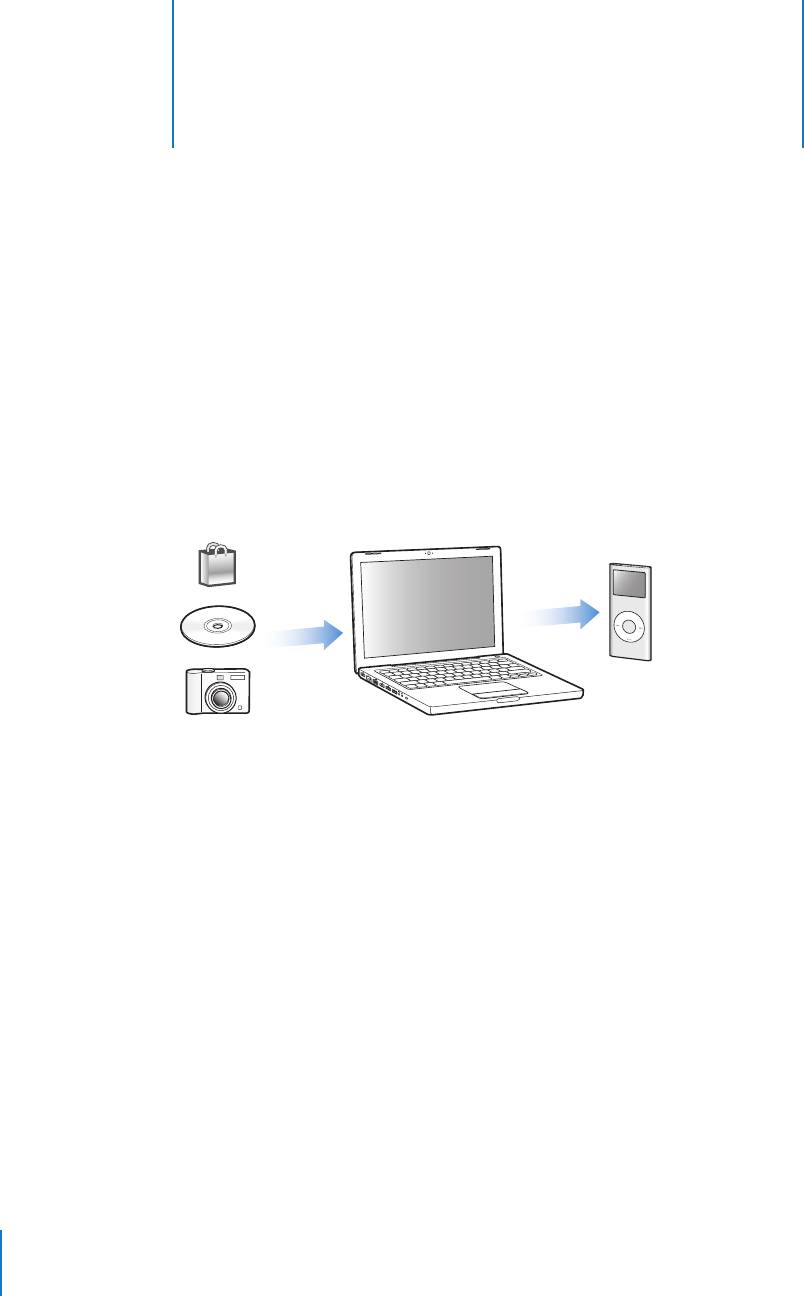
iPod nano: основные положения
1
Поздравляем Вас с приобретением iPod nano. Прочитайте
этот раздел, чтобы узнать о функциональных возможностях
iPod nano, использовании его элементов управления и
многом другом.
Помещайте музыку, фото и другие файлы на компьютер и затем загружайте их на
iPod nano.
M
EN
U
iPod nano - это гораздо больше, чем музыкальный плеер. С iPod nano Вы можете:
 Синхронизировать песни для прослушивания и цифровые фото для просмотра в
пути
 Слушать подкасты - доступные для загрузки радиопередачи, предоставляемые
посредством сети Интернет
 Просматривать фото в виде слайд-шоу с музыкальным сопровождением
 Слушать аудиокниги, приобретенные в iTunes Store или на сайте audible.com
 Сохранять или делать резервные копии файлов и других данных, используя
iPod nano в качестве внешнего диска
 Синхронизировать контакты, календари и информацию, содержащиеся в списке
задач на Вашем компьютере
 Играть в игры, сохранять текстовые заметки, активировать сигнал напоминания и
многое другое
4
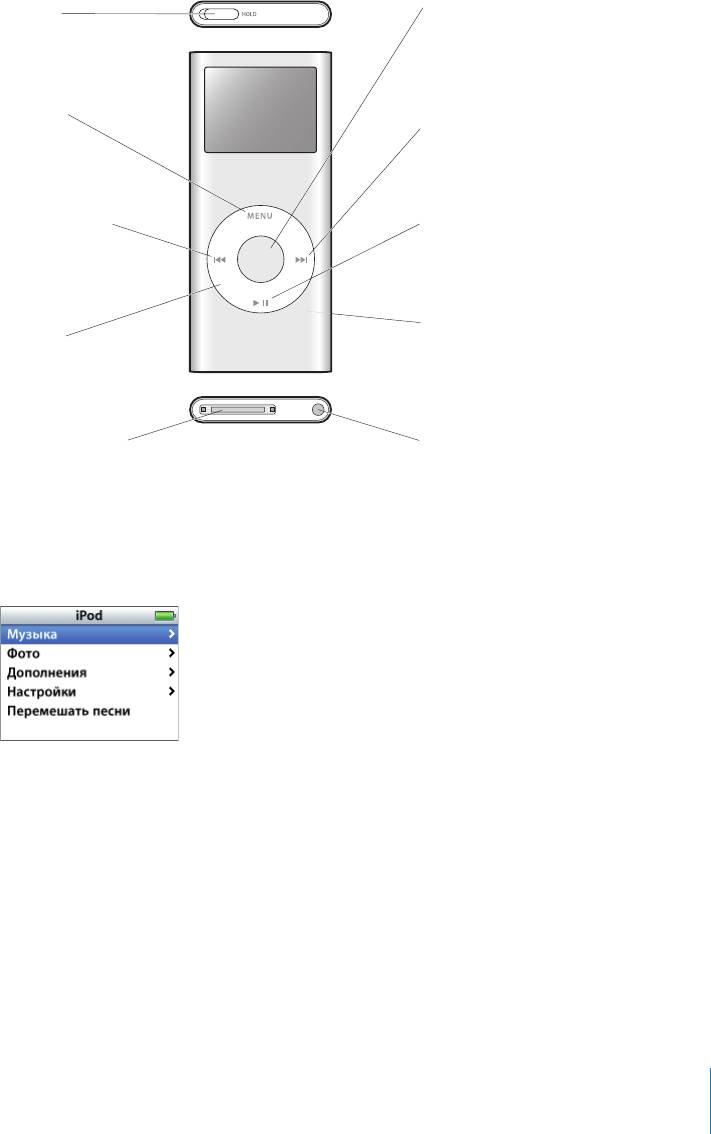
iPod nano: краткое знакомство
Ознакомьтесь с элементами управления iPod nano:
Переключатель
Центральная
«Hold»
кнопка
Кнопка «Следующая/
Кнопка «Menu»
Перемотка вперед»
Кнопка «Предыдущая/
Кнопка «Старт/Пауза»
Перемотка назад»
Серийный номер
Click Wheel
(на обратной стороне)
Порт разъема Dock
Порт наушников
Использование элементов управления iPod nano
Элементы управления iPod nano легко найти и ими легко пользоваться. Нажмите
любую из кнопок, чтобы включить iPod nano. Появляется главное меню.
С помощью Click Wheel и центральной кнопки Вы можете переходить от одного
пункта меню к другому, воспроизводить песни, изменять настройки и просматривать
интересующую Вас информацию. Перемещая большой палец руки по Click Wheel,
выберите пункт меню. Для выбора пункта меню нажмите центральную кнопку. Чтобы
перейти к предыдущему меню, нажмите кнопку «Menu» на Click Wheel.
Глава 1 iPod nano: основные положения 5
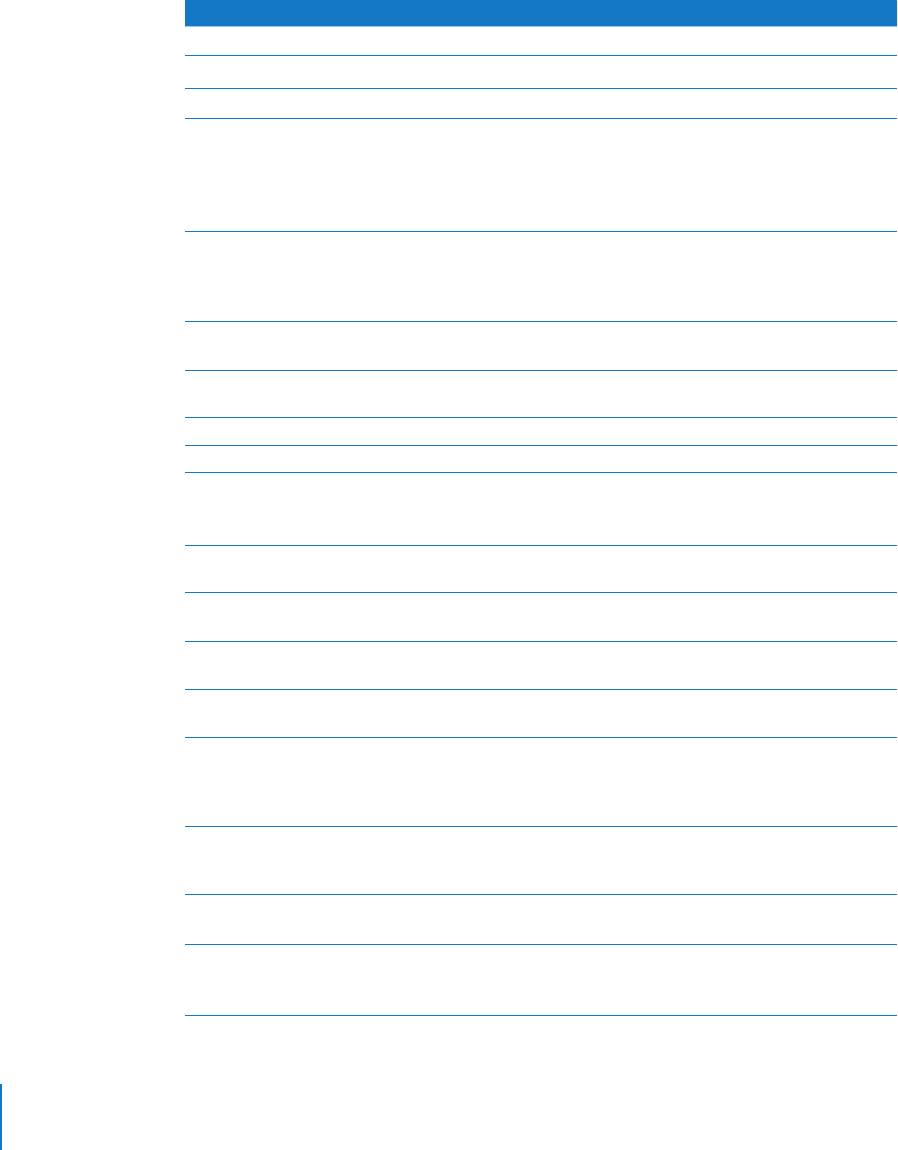
Приведенная ниже таблица содержит информацию о действиях элементов
управления iPod nano.
Чтобы Сделайте следующее
Включить iPod nano Нажмите любую кнопку.
Выключить iPod nano
Нажмите и удерживайте «Старт/Пауза» (’).
Включить подсветку Нажмите любую кнопку или используйте Click Wheel.
Отключить элементы
Переведите переключатель «Hold» в положение «HOLD»
управления iPod nano
(при этом появится оранжевая пластинка).
(чтобы предотвратить нежела-
тельные действия при случай-
ном нажатии)
Перезагрузить iPod nano
Переведите переключатель «Hold» в положение «HOLD» и вер-
(если iPod nano не реагирует)
ните его в исходное положение. Затем одновременно нажмите и
удерживайте кнопку «Menu» и центральную кнопку в течение
приблизительно 6 секунд до появления логотипа Apple.
Выбрать пункт меню Перейдите к нужному пункту меню с помощью Click Wheel и
нажмите центральную кнопку.
Вернуться к предыдущему
Нажмите кнопку «Menu»
меню
Вернуться к главному меню Нажмите и удерживайте кнопку «Menu»
Производить поиск песни Выберите пункт «Музыка» в главном меню.
Воспроизвести песню
Выберите песню и нажмите центральную кнопку или кнопку
«Старт/Пауза» (’). Для воспроизведения песен необходимо из-
влечь iPod nano из компьютера.
Приостановить
Нажмите кнопку «Старт/Пауза» (’)
или отсоедините наушники.
воспроизведение песни
Изменить громкость Когда на экране высвечивается надпись «Сейчас исполняется»,
используйте Click Wheel.
Воспроизвести все песни из
Выберите название списка (например, название альбома или
списка
плейлиста) и нажмите кнопку «Старт/Пауза»
(’).
Воспроизвести все песни в
Выберите пункт «Перемешать песни» из главного меню.
произвольном порядке
Перейти к любому месту
При появлении на экране надписи «Сейчас исполняется», на-
песни
жмите центральную кнопку до появления бегунка. Перейдите к
нужному месту песни. Нажмите центральную кнопку, чтобы
возобновить воспроизведение.
Перейти к следующей песне
Нажмите кнопку «Следующая/Перемотка вперед» (
‘).
или главе аудиокниги или
подкаста
Воспроизвести песню
Нажмите кнопку «Предыдущая/Перемотка назад» (
]).
повторно
Воспроизвести предыдущую
Дважды нажмите кнопку «Предыдущая/Перемотка назад» (
]).
песню или главу аудиокниги
или подкаста
6 Глава 1 iPod nano: основные положения
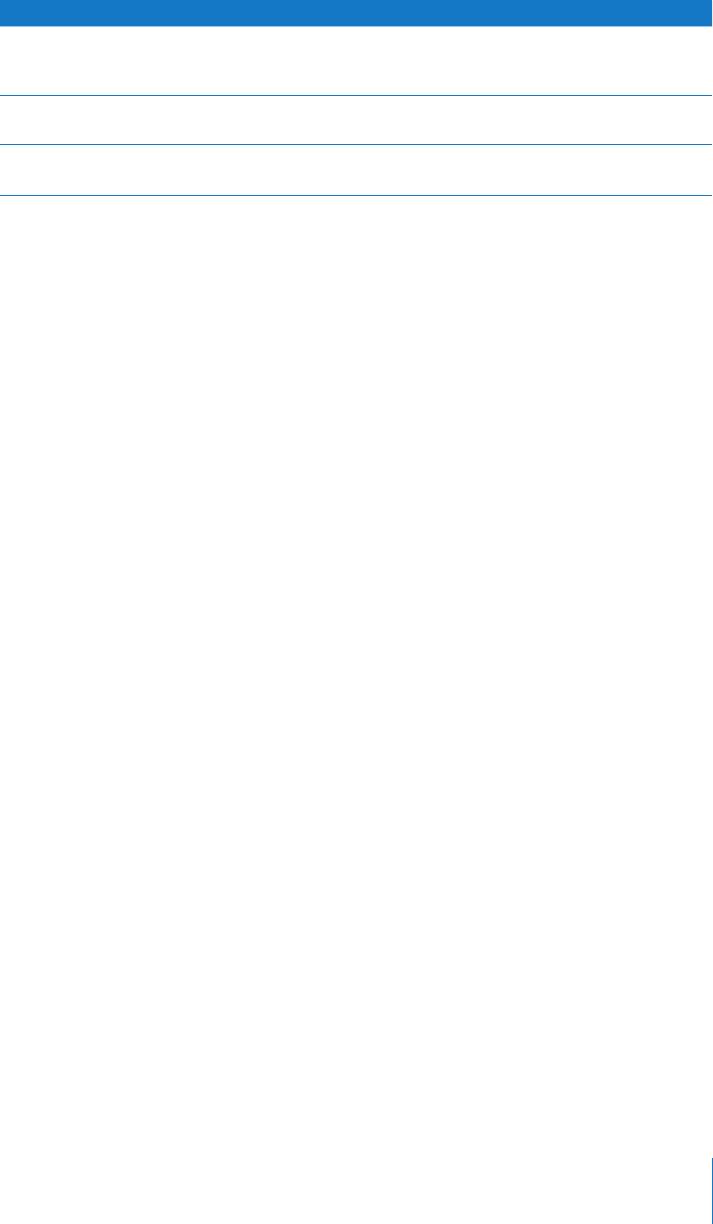
Чтобы Сделайте следующее
Выполнить ускоренную
Нажмите и удерживайте кнопку «Следующая/Перемотка
перемотку песни вперед или
вперед» (
‘) или «Предыдущая/Перемотка назад» (]).
назад
Добавить песню в плейлист
Выберите песню, затем нажмите и удерживайте центральную
«On-The-Go»
кнопку до тех пор, пока название песни не начнет мигать.
Найти серийный номер iPod
Выберите «Настройки» в главном меню > «Об iPod nano» или
nano
прочтите его на задней стороне корпуса iPod nano.
Как осуществить быструю прокрутку по длинным спискам
Чтобы быстро перемещаться по списку с большим количеством песен или других
объектов, быстро перемещайте большой палец руки по Click Wheel.
Примечание: Доступно не на всех языках.
Для быстрой прокрутки:
1 Быстро перемещайте большой палец руки по Click Wheel. На экране появятся буквы
алфавита.
2 Удерживая большой палец руки на Click Wheel, перемещайтесь по алфавиту до тех
пор, пока не найдете букву, с которой начинается название нужного Вам объекта.
Вы переместитесь к первому объекту списка, начинающемуся с этой буквы. Объекты,
названия которых начинаются с символа или цифры, появляются перед буквой «A».
3 Отведите на короткое время большой палец руки (или не перемещайте его в
течение одной секунды), чтобы вернуться в режим нормального прокручивания.
4 С помощью Click Wheel завершите поиск нужного Вам объекта.
Поиск музыки
Вы можете производить поиск песен, плейлистов, названий альбомов, имен испол-
нителей, подкастов и аудиокниг на iPod nano. Функция поиска не предназначена для
поиска заметок, элементов календаря, контактов или текстов песен.
Для осуществления поиска :
1 Выберите в меню «Музыка» пункт «Поиск».
2 Введите искомый объект в строку поиска, используя Click Wheel для перемещения по
алфавиту и вводя каждую букву, нажимая центральную кнопку.
iPod nano начнет поиск, как только Вы введете первую букву, при этом на экране
будут появляться результаты поиска. Например, при вводе буквы «б», iPod nano
показывает все музыкальные элементы, содержащие букву «б». При вводе «аб»,
iPod nano показывает все элементы, содержащие данное сочетание букв.
Чтобы ввести пробел, нажмите кнопку «Следующая/Перемотка вперед».
Глава 1 iPod nano: основные положения 7
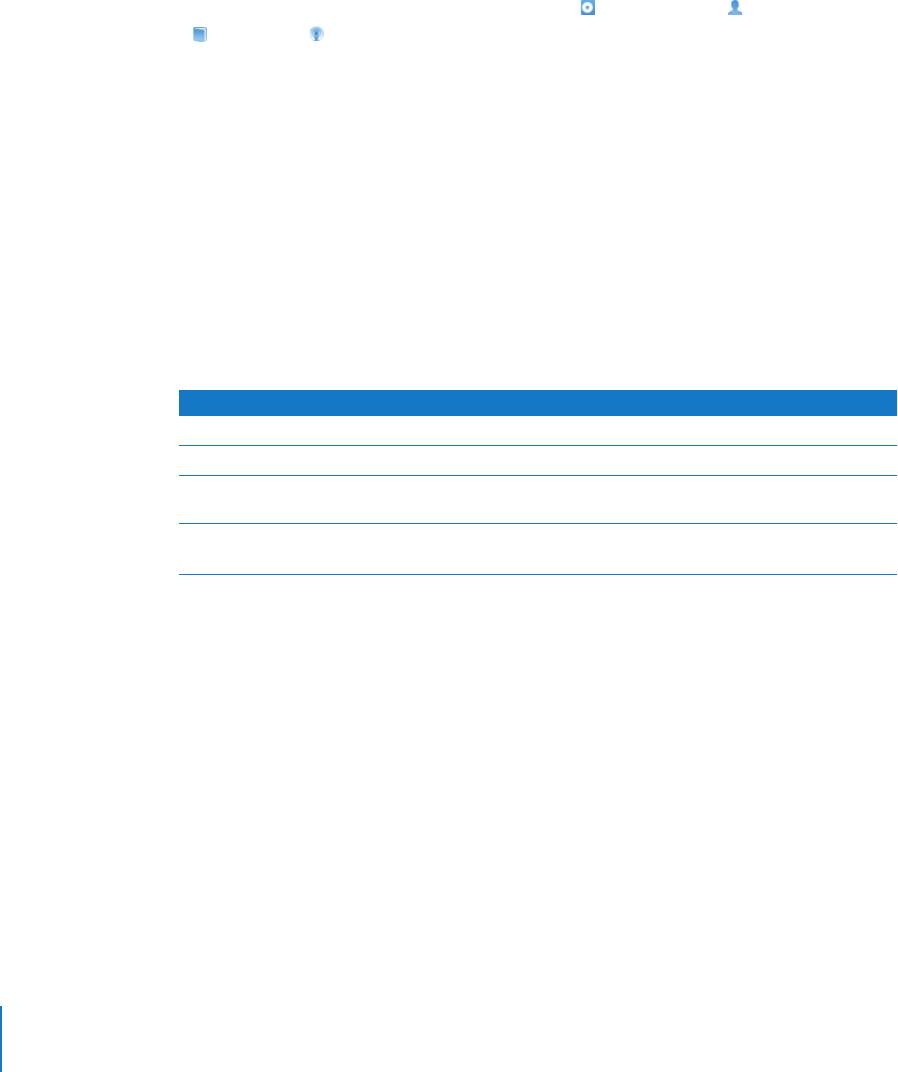
Чтобы удалить предыдущую букву, выберете «стрелка назад» или кнопку
«Предыдущая/Перемотка назад».
3 Выберите пункт меню «Готово» для просмотра найденного списка, в котором Вы
можете осуществлять поиск.
Песни из найденного списка появляются без значков. Прочие элементы содержат
значок, указывающий на тип элемента: альбом (
), исполнитель ( ), аудиокнига
( ) и подкаст ( ).
Чтобы вернуться к функции поиска, нажмите кнопку «Menu».
Настройка звука Click Wheel
Во время перемещения по пунктам меню, Вы слышите щелчки, воспроизводимые
внутренним динамиком iPod nano, сигнализирующие рабочий режим Click Wheel. Вы
можете настроить звук Click Wheel таким образом, чтобы он воспроизводился через
наушники, или отключить его.
Чтобы установить, каким образом iPod nano воспроизводит звук Click Wheel:
m Выберите «Настройки» из главного меню iPod nano и следуйте приведенным ниже
указаниям:
Установите щелчки в режим Чтобы
Наушники Установить воспроизведение звука Click Wheel через наушники
Выкл. Отключить звук Click Wheel
Динамик Установить воспроизведение звука Click Wheel через встроен-
ный динамик iPod nano
Оба Установить воспроизведение звука Click Wheel через внутрен-
ний динамик iPod nano и наушники одновременно
8 Глава 1 iPod nano: основные положения
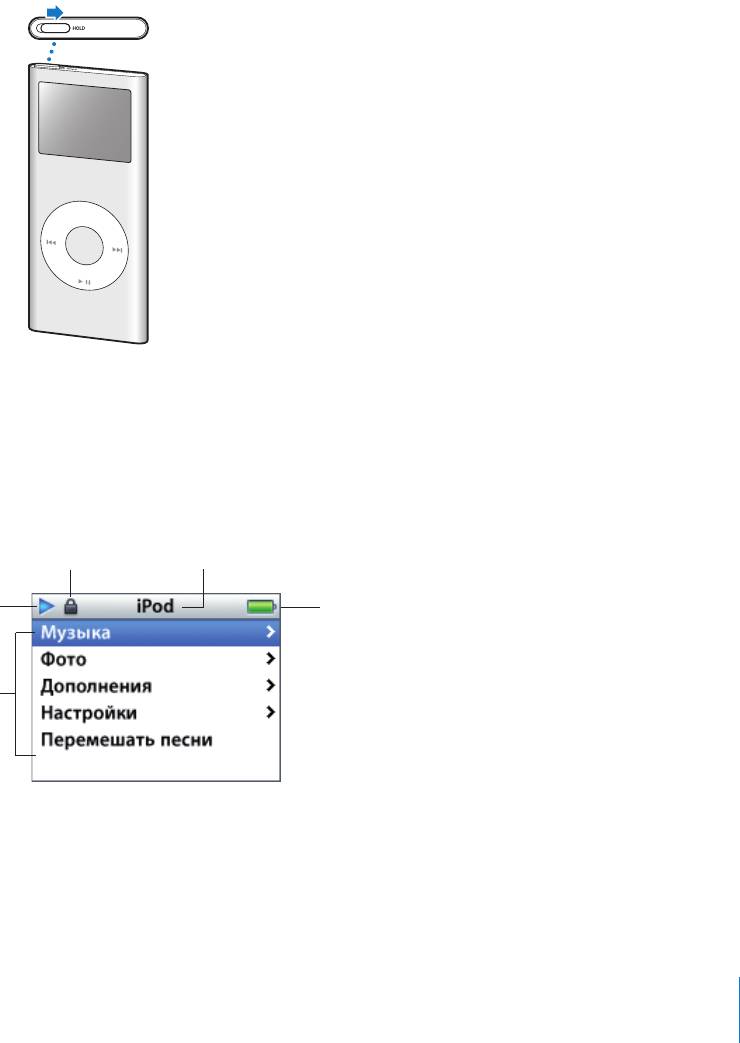
Отключение элементов управления iPod nano
Если Вы носите iPod nano в кармане и хотите избежать его случайного включения
или активации его элементов управления, деактивируйте их, используя переключа-
тель «Hold».
m Переместите переключатель «Hold» в положение «HOLD» (до появления оранжевой
пластинки).
M
EN
U
Использование меню iPod nano
При включении iPod nano появится главное меню. Выберите пункты меню, чтобы
выполнить необходимые действия и переходите к следующим меню. Значки вверху
экрана указывают на статус устройства iPod nano.
Значок замка
Название меню
Режим
воспроиз-
Статус аккумулятора
ведения
Пункты меню
Следующая таблица описывает пункты главного меню iPod nano.
Глава 1 iPod nano: основные положения 9
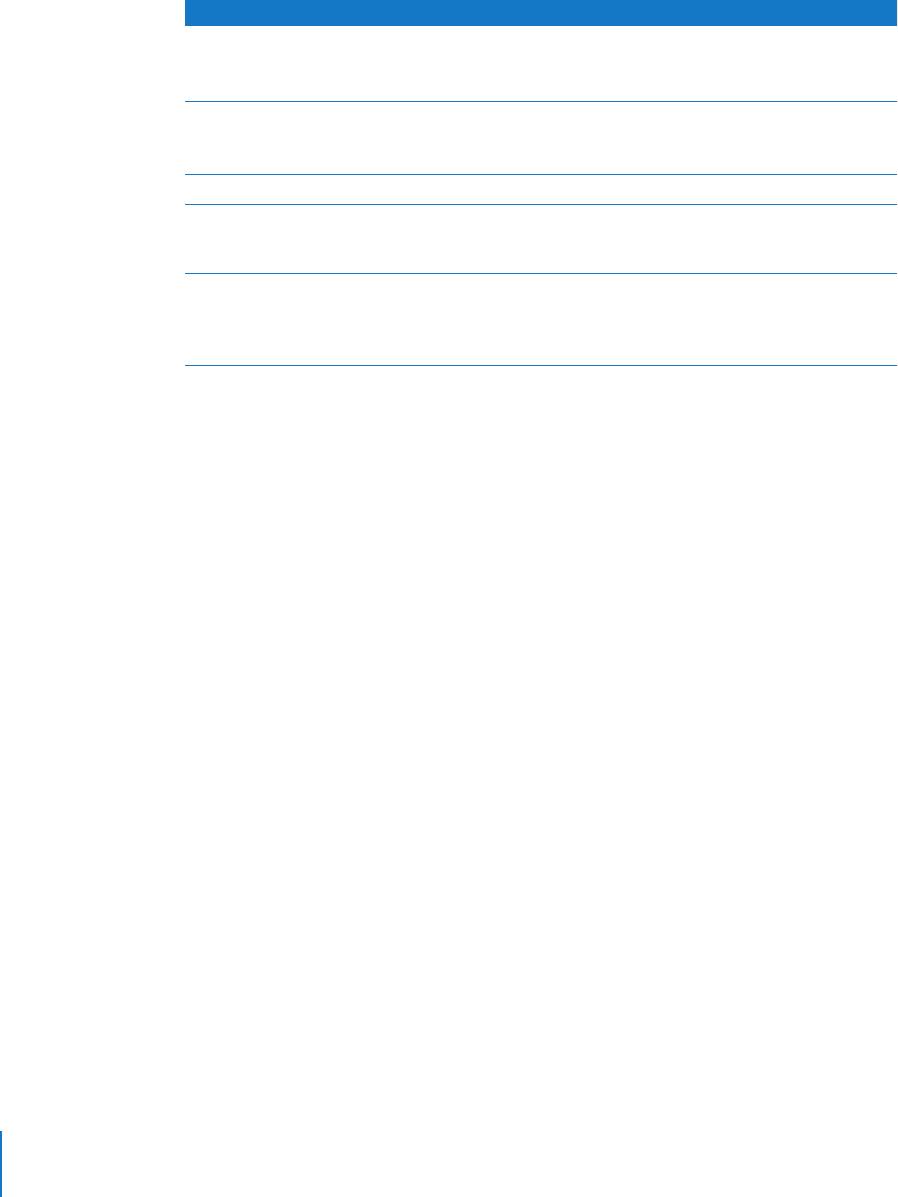
Элемент экрана Функция
Режим воспроизведения
Значок воспроизведения (
“
) появляется во время воспроизве-
дения песни. Значок паузы (
1
) появляется, когда воспроизведе-
ние песни приостановлено.
Значок блокировки Значок замка появляется, когда переключатель «Hold» (в
верхней части iPod nano) установлен в положение «HOLD». Это
указывает на то, что элементы управления iPod nano выключены.
Название меню Указывает название текущего меню.
Статус аккумулятора Значок аккумулятора указывает приблизительный уровень
заряда аккумулятора. Во время зарядки аккумулятора значок
анимирован.
Пункты меню С помощью Click Wheel Вы можете переходить от одного пункта
меню к другому. Нажмите центральную кнопку, чтобы выбрать
пункт меню. Стрелка возле пункта меню указывает на то, что,
выбрав данный пункт, Вы окажетесь в следующем меню.
Добавление или удаление пунктов из главного меню
Вы можете добавить часто используемые пункты главного меню iPod nano. Напри-
мер, Вы можете добавить пункт «Песни» в главное меню, устранив таким образом
необходимость выбирать пункт «Музыка» прежде, чем выбрать пункт «Песни».
Для того, чтобы добавить или удалить пункты из главного меню
1 Выберите «Настройки» > «Главное меню».
2 Для каждого пункта, который Вы хотите поместить в главном меню, измените
настройку «Выкл.» на «Вкл.»
Настройка таймера подсветки
Вы можете настроить подсветку таким образом, чтобы экран подсвечивался на
протяжении определенного времени при нажатии Вами какой-либо кнопки или
использовании Click Wheel. 10 секунд по умолчанию.
m Выберите «Настройки» > «Таймер подсветки». Затем установите нужное Вам время.
Даже если Вы не настраиваете таймер подсветки, Вы можете в любое время вклю-
чить подсветку, нажав любую кнопку или используя Click Wheel. По прошествии
нескольких секунд подсветка выключится.
Настройка языка
iPod nano можно настроить на использование разных языков.
m Выберите «Настройки» > «Язык», а затем выберите язык из списка.
10 Глава 1 iPod nano: основные положения
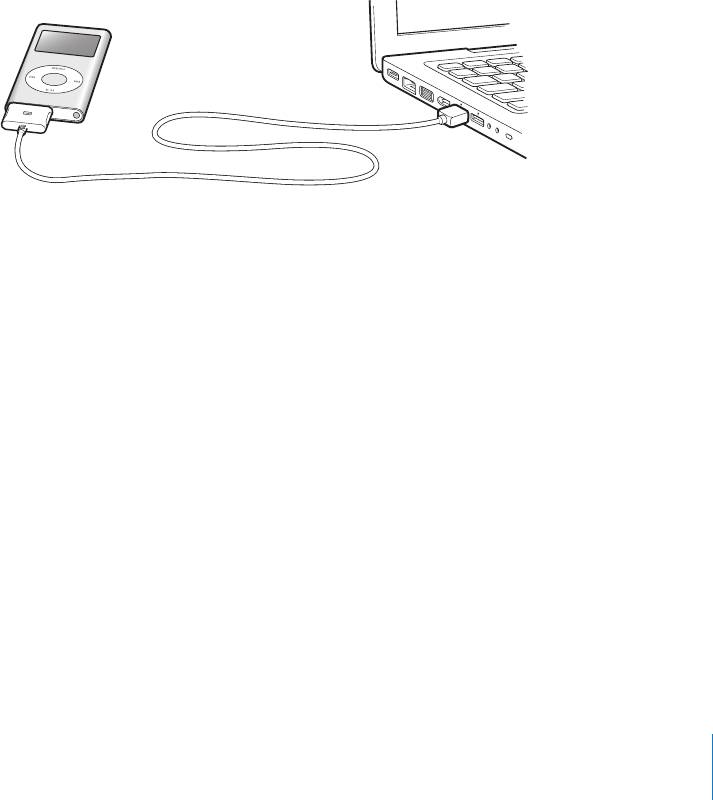
Подключение и отключение iPod nano
iPod nano необходимо подключить к компьютеру для синхронизации музыки, фото,
файлов, а также зарядки аккумулятора. Окончив работу, отключите iPod nano.
Подключение iPod nano
Для того, чтобы подключить iPod nano к компьютеру:
m Подключите кабель iPod Dock Connector - USB 2.0 к высокомощному порту USB
компьютера (рекомендуется использование USB 2.0), а затем подсоедините другой
конец к iPod nano.
При наличии у Вас станции iPod nano Dock, Вы можете подсоединить кабель к
высокомощному порту USB Вашего компьютера, подсоединить другой конец кабеля
к станции Dock, а затем поместить iPod nano в станцию Dock.
Примечание: Порт USB на клавиатуре не обеспечивает достаточное количество
энергии. Необходимо подсоединить iPod nano к порту USB компьютера.
По умолчанию iTunes автоматически синхронизирует песни на iPod nano при под-
ключении его к компьютеру. Когда iTunes завершит выполнение синхронизации, Вы
можете отсоединить iPod nano.
Если Вы подсоедините устройство iPod nano к другому компьютеру, и он настроен на
автоматическую синхронизацию музыки, iTunes сделает запрос перед началом за-
грузки музыки. Если Вы щелкните мышью «Да», песни и другие аудиофайлы на iPod
nano будут стерты и заменены на песни и аудиофайлы, находящиеся на компьютере,
к которому подсоединен iPod nano. Для получения дополнительной информации о
загрузке музыки на iPod nano и использования iPod nano с более чем одним компью-
тером смотрите Главу 2, «Музыкальные функции» на стр. 16.
Примечание: Вы можете загружать песни во время зарядки аккумулятора.
Отключение iPod nano
Важно не отсоединять iPod nano от компьютера во время загрузки музыки. По пока-
занию экрана iPod nano можно легко определить, когда отсоединение iPod nano
безопасно.
Глава 1 iPod nano: основные положения 11
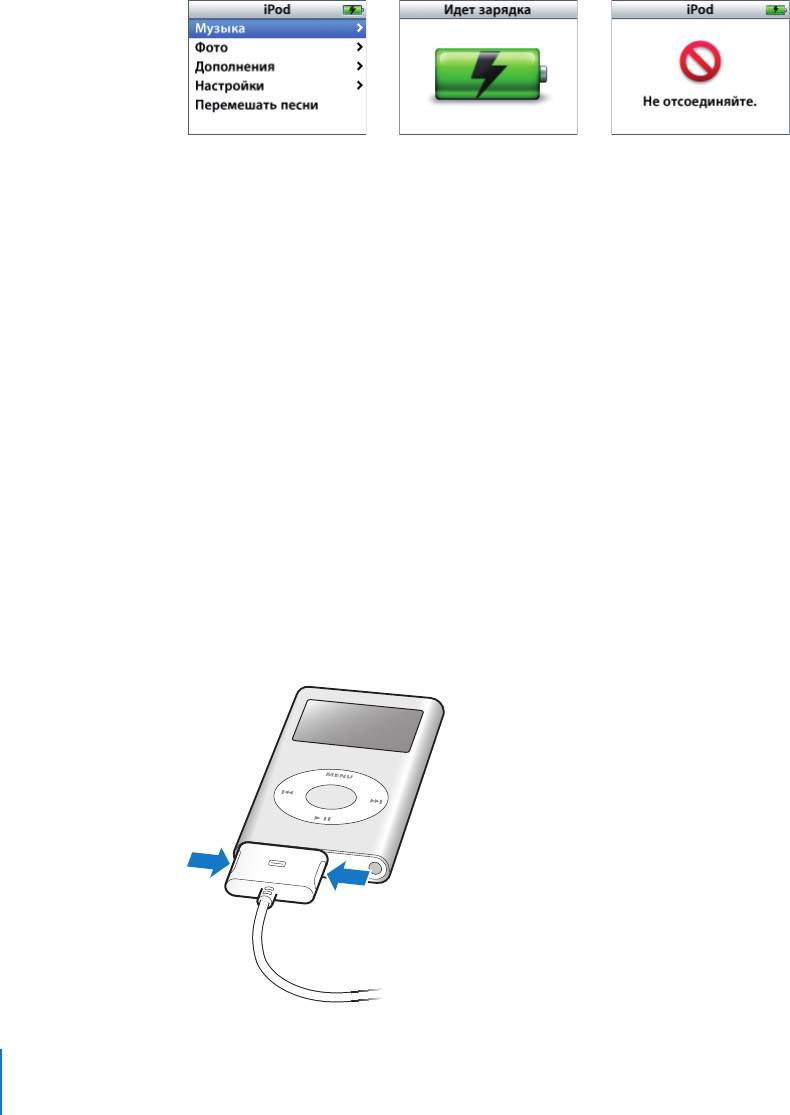
Важно: Не отсоединяйте iPod nano при появлении сообщения «Не отсоединять». Вы
можете повредить файлы на iPod nano. Если Вы видите такое сообщение, необ-
ходимо извлечь iPod nano перед его отсоединением.
При появлении главного меню или
Важно: при появлении данного
большого значка аккумулятора Вы
сообщения необходимо извлечь iPod
можете отсоединить iPod nano.
nano перед его отсоединением.
При настройке iPod nano на обновление песен вручную (смотрите «Обработка мате-
риалов на iPod nano вручную» на стр. 24) или использовании iPod nano в качестве
внешнего диска (смотрите «Использование iPod nano в качестве внешнего диска» на
стр. 40) необ-ходимо всегда извлекать iPod nano перед его отсоединением.
Для того, чтобы извлечь iPod nano:
m Нажмите кнопку «Извлечь» (C), находящуюся возле iPod nano в списке устройств на
вкладке «Источники» iTunes.
Если Вы используете Mac, Вы можете извлечь iPod nano, перетянув значок iPod nano,
находящийся на рабочем столе, в корзину.
Если Вы используете ПК с Windows, Вы можете извлечь iPod nano, нажав значок
«безопасное извлечение устройства» на панели задач Windows и выбрав iPod nano.
Для того, чтобы отключить iPod nano:
1 Отсоедините наушники, если они подключены.
2 Сжав с обеих сторон разъем Dock, отсоедините кабель от iPod nano. В случае, если
iPod nano находится в станции Dock, извлеките его.
12 Глава 1 iPod nano: основные положения
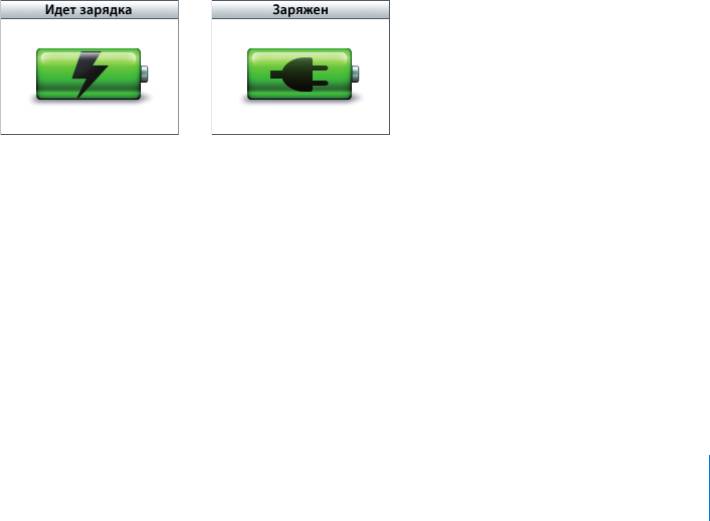
Об аккумуляторе iPod nano
iPod nano содержит встроенный аккумулятор, который не подлежит замене самим
пользователем. Если Вы пользуетесь iPod nano в первый раз, то для более эффектив-
ной работы с ним, дайте ему зарядиться в течение приблизительно трех часов или
до тех пор, пока значок аккумулятора в правом верхнем углу экрана iPod nano не
покажет, что аккумулятор полностью заряжен. Если iPod nano не используется в
течение какого-то времени, аккумулятор, возможно, нуждается в перезарядке.
Аккумулятор iPod nano заряжен на 80 процентов в течение приблизительно двух
часов и полностью заряжен в течение приблизительно трех часов. Если Вы заряжае-
те iPod nano во время загрузки файлов, воспроизведения музыки или просмотра
слайд-шоу, может потребоваться большее количество времени.
Зарядка аккумулятора iPod nano
Вы можете зарядить аккумулятор iPod nano двумя способами:
 Подсоедините iPod nano к компьютеру.
 Используйте адаптер питания iPod USB Power Adapter, который можно приобрести
отдельно.
Для того, чтобы зарядить аккумулятор, используя компьютер:
m Подсоедините iPod nano к высокомощному порту USB Вашего компьютера. Компью-
тер должен быть включен и не находиться в режиме сна (некоторые модели
Macintosh могут заряжать iPod nano, находясь в режиме сна).
Если значок аккумулятора на экране iPod nano показывает стрелку молнии, это
означает, что аккумулятор заряжается. Если появилось изображение штепсельной
вилки, аккумулятор полностью заряжен.
Если отсутствует изображение молнии или штепсельной вилки, возможно, iPod nano
не подсоединен к высокомощному порту USB. Попытайтесь подсоединить его к
другому порту USB компьютера.
Для того, чтобы заряжать iPod nano без компьютера, Вы можете приобрести адаптер
питания iPod USB Power Adapter.
Глава 1 iPod nano: основные положения 13
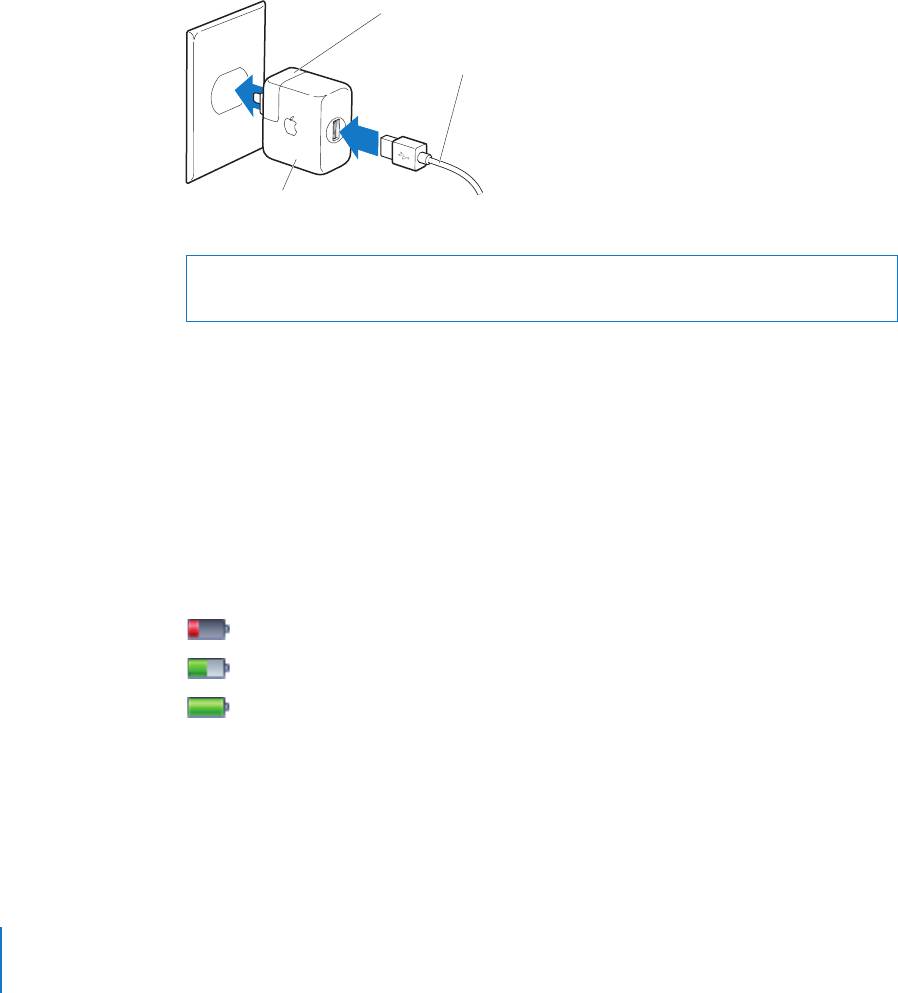
Для того, чтобы зарядить аккумулятор, используя адаптер питания iPod USB
Power Adapter:
1 Подсоедините штепсельный адартер к адаптеру питания (они уже могут быть
подсоединены).
2 Подсоедините кабель iPod Dock Connector - USB 2.0 к адаптеру питания, а другой
конец кабеля - к iPod nano.
3 Подсоедините адаптер питания к исправной электрической розетке.
Штепсельный адаптер
Кабель iPod Dock Connector - USB 2.0
Адаптер питания iPod USB Power Adapter
ВНИМАНИЕ: Убедитесь в том, что адаптер питания полностью собран, перед тем
как подключить его к розетке питания.
Примечание: При наличии кабеля iPod Dock Connector - FireWire, Вы можете подсо-
единить iPod nano к порту FireWire на Вашем компьютере или к адаптеру питания
iPod Power Adapter (с портом FireWire), подключенному к розетке питания. FireWire
предназначен только для заряда аккумулятора, а не для загрузки песен и других
файлов на iPod nano.
Основные сведения о статусах аккумулятора
Когда iPod nano не подключен к источнику питания, значок аккумулятора в правом
верхнем углу экрана iPod nano показывает приблизительный уровень зарядки
аккумулятора.
Аккумулятор заряжен менее чем на 20 %
Аккумулятор заряжен наполовину
Аккумулятор полностью заряжен
14 Глава 1 iPod nano: основные положения
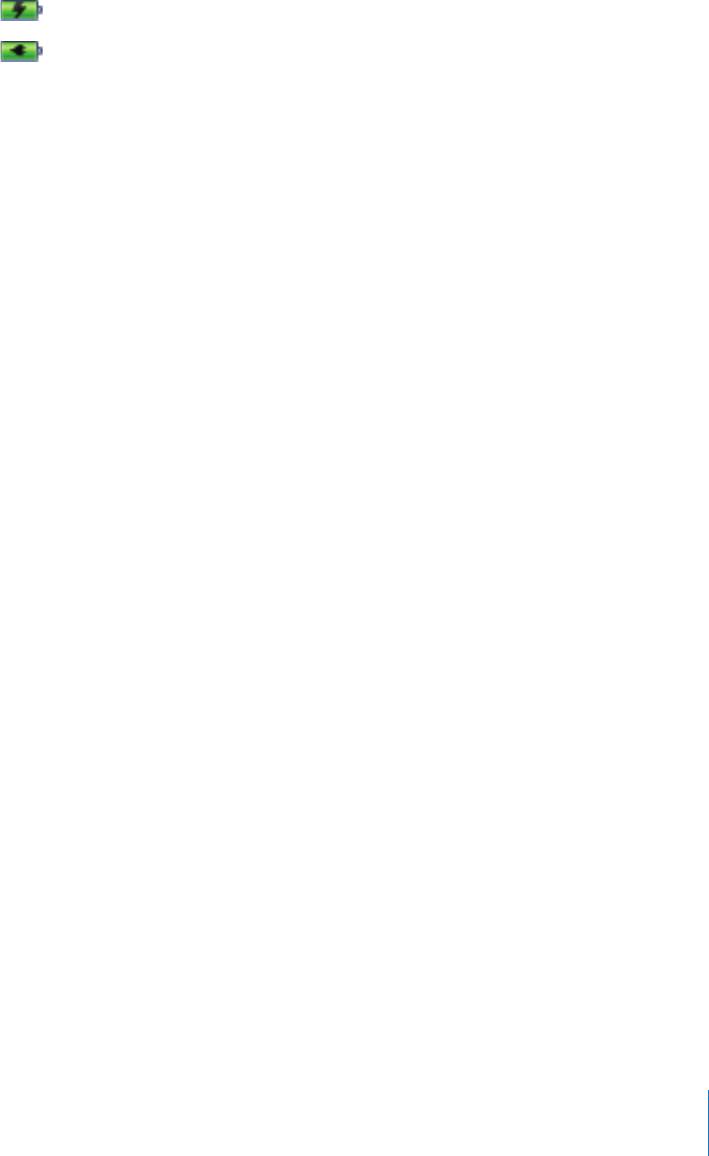
Если iPod nano подсоединен к источнику питания, значок аккумулятора изменяется,
сигнализируя процесс зарядки аккумулятора или что аккумулятор полностью заряжен.
Идет зарядка аккумулятора (стрелка молнии)
Аккумулятор полностью заряжен (штепсельная вилка)
Вы можете отсоединить и использовать iPod nano, не заряжая его полностью.
Примечание: Аккумуляторы имеют ограниченное количество циклов зарядки и возможно
нуждаются в замене. Долговечность аккумулятора и количество циклов зарядки варьируют-
ся в зависимости от эксплуатации и настроек. Более подробную информацию Вы найдете на
сайте www.apple.com/batteries.
Глава 1 iPod nano: основные положения 15